Filerepmetagen malware что это за вирус

FileRepMetagen — вроде как какой-то тип вируса. Аваст может выдать сообщение, что мол найдена угроза и там будет упоминаться FileRepMetagen. В сети есть много комментариев, что Аваст слишком беспокоится и в большинстве случаев, если упоминается FileRepMetagen, то это ложная тревога.
Антивирусы относят FileRepMetagen к категории PUP — Potentially Unwanted Program, что переводится как потенциально опасные программы.
Юзеры сообщают что и антивирус AVG тоже может найти угрозу FileRepMetagen, например в файле exe, пример:

Здесь файл — B1FreeArchiver_1.5.86.exe, неизвестно что это за файл, возможно установщик какого-то архиватора. Или программа, упакована этим архиватором. Как бы там не было — запускать такой файл я не советую, надеюсь понимаете почему.
Тип угрозы FileRepMetagen может быть найден в файлах exe, особенно когда они скачаны с сомнительных сайтов, например с торрент-сайта, с файлообменника. На всех этих сайтах нет гарантий, что в файле нет вируса.
Также в тексте, где упоминается FileRepMetagen, может еще быть слово Malware.
Что делать? Первое — проверить утилитой от Доктора Веба, я имею ввиду Dr.Web CureIt!. Это мощная и лучшая утилита по поиску опасных вирусов, проверьте ПК обязательно. Второе — проверить комп утилитами по поиску рекламных вирусов и всякой подобной нечисти. Здесь я рекомендую AdwCleaner и HitmanPro — лучшие, каждая имеет свой механизм обнаружения, поэтому и советую сразу две утилиты. Обе хороши и имеют приличную репутацию.
Проверить утилитами — обязательно. Но вот прям сейчас стоит проверить сам файл на сервисе ВирусТотал. Для этого откройте сайт:
Далее вам нужно нажать кнопку Выберите файл:

И укажите путь к файлу, в котором антивирус видит угрозу FileRepMetagen. Файл указали — нажмите теперь на кнопку Проверить:

Начнется загрузка файла:

Файл будет проверен движками антивирусов, их много, пару десятков. На странице будут показаны результаты — названия движков, даты обновления сигнатур и собственной что показала проверка (колонка Результат). Примерно все выглядеть будет так:

В итоге вы сможете оценить насколько опасный файл, если угрозу в файле найдут только 1-2 движка, то скорее всего файл безопасен. Однако если больше — то стоит задуматься. Мое мнение — нужно обращать внимание на движки популярных антивирусов, то есть Доктор Веб, Касперский, Нод, в принципе на Аваст тоже. Но если угрозу видит только движок Аваста — то это странно, думаю вы согласны со мной.
В любом случае — нужно проверить файл другими антивирусами. Также важно дополнительно проверить утилитами, о которых я писал выше. Кстати дам вам совет, хотите верьте, хотите нет — бесплатная версия антивируса Касперского, как мне кажется очень хороша. Просто так ПК не грузит, если не сканирует файлы. Защита на уровне, правда базовая — нет фаервола, но все же. Базы обновляет, файлы проверяет, в настройках можно выставить высокий уровень безопасности. В общем мне антивирус понравился и если что — советую. Не рекламирую, смысл мне это делать, но мое мнение что Касперский — качественный антивирус. Но это лично мое мнение, никому не навязываю.
На этом все. Удачи.
Этот сайт использует Akismet для борьбы со спамом. Узнайте как обрабатываются ваши данные комментариев.
Сегодня, когда практически все владельцы ПК, ноутбуков, смартфонов и планшетов устанавливают на свои устройства надежные и не всегда бесплатные антивирусы, вредоносный софт все так же продолжает представлять опасность для гаджетов и доставлять проблемы нам самим. Дело в том, что разработчики "научили" его незаметно для пользователя обходить защищающие систему приложения, а то и вовсе отключать их. Как это делает FileRepMalware. Что это за вирус, возможно ли с ним бороться, мы расскажем далее.
FileRepMalware: как он проявляется?
Предупреждение пользователя о такой угрозе характерно не для всех антивирусов. Находит FileRepMalware Avast. В основном, это происходит при попытке установления вами какой-либо новой программы на устройство. Иногда - при выключении ПК или ноутбука либо же при стандартной периодической проверке файлов. В принципе, если вы уверены в надежности загруженного компонента, то можно пометить предупреждение как "ложную тревогу" или же отключить на время "Аваст", чтобы спокойно завершить процесс установки софта.
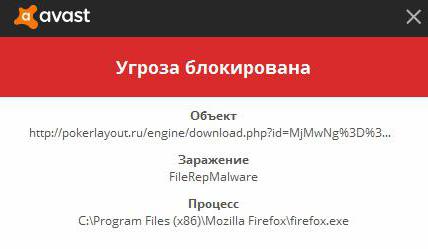
Но если предупреждение о вредоносной программе FileRepMalware появляется время от времени, а в случае если вы ничего не скачиваете, Avast сообщает о блокировке или удалении вируса, чего на самом деле не случается, то бороться с проблемой нужно другими методами. Но прежде всего узнаем врага в лицо.
Что это - Malware?
Malware (жаргон. "малварь") - слово, с английского дословно переводящееся как "вредоносная программа": malicious - "со злым намерением", software - "софт, программное обеспечение". Это продукт, создатели которого преследуют далеко не самые добросовестные намерения.

Так что это за вирус - FileRepMalware? Таким образом "Аваст" определяет представленный "малварь". Это небольшая программа, которую, в силу ее специфики, не может уничтожить антивирус. А она, в свою очередь, способна быстро и незаметно для вас деактивировать защищающий систему вашего компьютера софт. Поэтому, узнав, что это за вирус - FileRepMalware, необходимо тут же с ним начать бороться.
Norman Malware Cleaner
Большую известность в борьбе с "малварем" получила программа Norman Malware Cleaner. Популярен также и аналогичный софт - Malwarebytes' Anti-Malware. Однако последний грешит тем, что может заодно лишить вас безвредных программ и данных, хранящихся на компьютере.
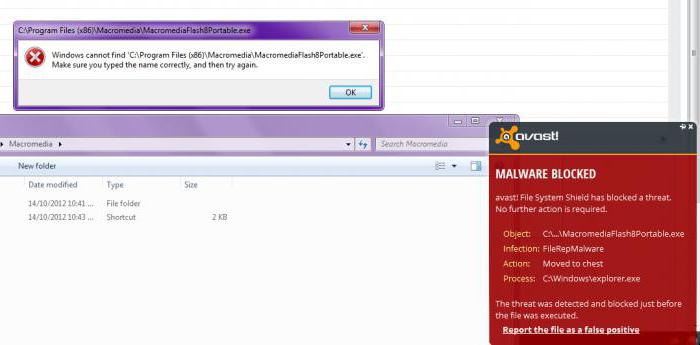
Norman Malware Cleaner тоже выделяется недостатком: для каждого обновления приложения вам необходимо будет заново закачивать и устанавливать его. Также не представлена поддержка русского языка. Но на фоне всего этого выделяются и достоинства программы: удобный интуитивный интерфейс, быстрая и качественная работа, абсолютно бесплатное использование.
FileRepMalware: как удалить?
Итак, предлагаем вам следовать данному алгоритму:
- Скачайте на свой ПК или ноутбук программу Norman Malware Cleaner.
- В "Загрузках" найдите ее установочный файл (".exe").
- Отметим, что программу можно всегда носить с собой на флеш-накопителе или диске. Устанавливать ее не потребуется: она готова к работе сразу после открытия файла с расширением ".ехе".
- Прочтите соглашение об использовании, отметьте галочкой свое его одобрение.
- Клик на Accept.
- В следующем окне зайдите во вкладку "Опции". Здесь не забудьте поставить галочки на двух пунктах: Enable rootkit cleaning и Apply.
- Снова вернитесь на вкладку "Сканирование" (Scan).
- Здесь вам нужно выбрать способ проверки компьютера на вирусы. Лучше всего остановиться на полной проверке - Full. Кнопкой "Старт" внизу окошка запустите сканирование.
- Предупреждаем, если в вашем компьютере хранятся программы-взломщики ключей, то они тоже будут удалены Norman Malware Cleaner. Когда вам нужен этот софт, необходимо на время сканирования перекинуть его на внешний накопитель, а после завершения работы утилиты вернуть на ПК.
- Больше никаких действий осуществлять не нужно: программа сама найдет и удалит "малварь", а также прочие угрозы. По завершении процесса сканирования и борьбы с вирусами в последнем окне будут представлены результаты работы: что и в каком количестве было обезврежено.
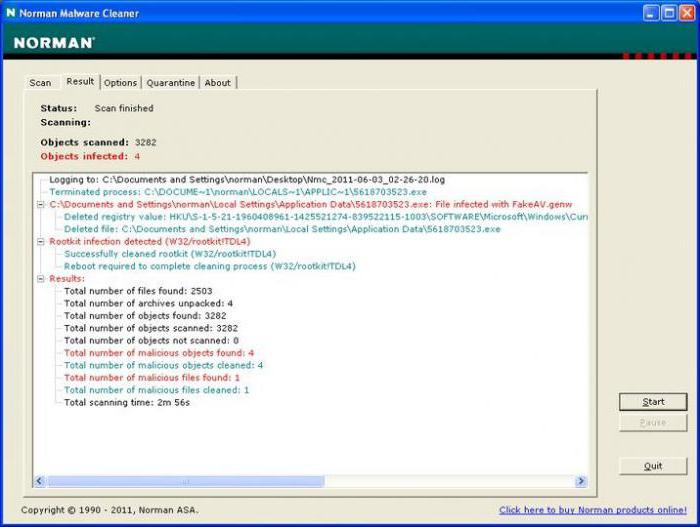
Даже если у вас на ПК или ноутбуке стоит надежный антивирус, все же стоит время от времени проверять и очищать устройство с помощью Norman Malware Cleaner. Причина в том, что спектр "придирчивости" и широты обследования у этой утилиты более объемный, нежели у обычного софта - защитника системы.
Мы разобрали, что это за вирус - FileRepMalware. Опасен он тем, что может деактивировать незаметно для вас программу, защищающую от вредоносного софта. Однако сам "малварь" легко обнаруживает и устраняет бесплатная и интуитивно понятная Norman Malware Cleaner. Поэтому, если ваш "Аваст" обнаружил такую угрозу и не может с нею справиться, лучше просканировать компьютер с помощью этой утилиты.
Приложения безопасности Avast сообщил вам об обнаружении угрозы, названный FileRepMetagen? Если это точно, почему вы читаете эту статью, мы хотим сказать вам, что это не конец света, так как обнаруженной угрозы это не реальные вредоносные. Конечно мы не стараемся сказать здесь, что игнорируя его тоже очень хорошая идея. Как уже упоминалось, FileRepMetagen обнаружения не означает, что вы столкнулись с какой-то серьезной инфекции. 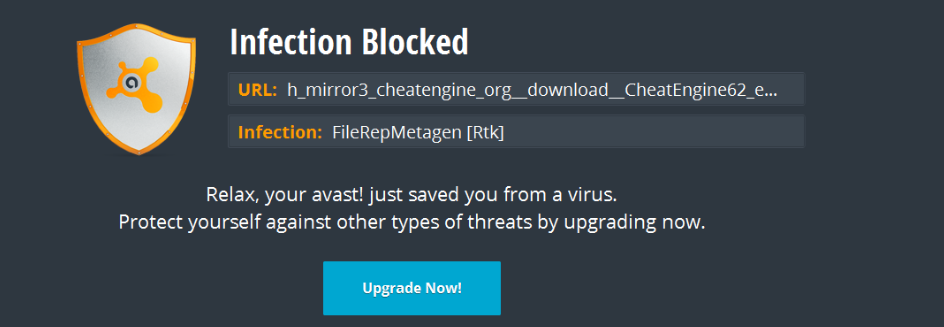
Это является показателем, что вы установили потенциально нежелательных программ (PUP) на вашем компьютере. В некоторых случаях эти программы введите компьютеры без разрешения. Следовательно, пользователи ничего не знают о их установки. Если у вас не установлен любой программы, которые можно было бы назвать потенциально нежелательного программного обеспечения себя недавно, это не значит, что он не установлен на вашей системе. Как уже упоминалось, он мог бы ввели вашей системе без вашего ведома. В таком случае вы должны удалить FileRepMetagen, т.е. удалить приложение, которое ваш инструмент безопасности обнаружила сразу.
Как вы уже знаете, FileRepMetagen является потенциально нежелательные программы на вашем компьютере. Эти программы не являются вредными компьютерных угроз, но они не могут вызываться полностью надежной также. Как правило они выполняют деятельность, которую законные программы никогда не обойтись без согласия пользователя. Например они могли бы начать, показаны различные виды коммерческой рекламы. Во-вторых, потенциально нежелательных приложений может использоваться для активно собирать информацию о пользователях. Конечно они не регистрировать личные данные как реальные вредоносные, но они могут записать целый ряд деталей, которые являются частью агрегированную информацию. Как правило они также записывать некоторые сведения о компьютере пользователя. Это трудно сказать, что они собираются делать с этими данными. Он может даже быть совместно с сомнительной компаний, говорят специалисты, поэтому вы никогда не должны позволить подозрительного программного обеспечения проживания установленных – вы не знаете, что он способен.
Обычно потенциально нежелательных приложений имеют официальные веб-сайты, которые они могут быть загружены с одним щелчком на кнопке скачать, но есть много альтернативных методов, которые могут быть использованы для содействия их. В большинстве случаев, пользователи устанавливают связки и поступая так согласны с установкой дополнительных нежелательного программного обеспечения. Не беспокойтесь, если FileRepMetagen появился на вашей системе без вашего разрешения, потому что FileRepMetagen удаление не является чем-то вы не могли сами.
Если вы решили удалить FileRepMetagen, существует два способа, которыми вы можете выбрать из. Во-первых вы можете вручную удалить FileRepMetagen, или вы можете доверить FileRepMetagen удаления для автоматизированный инструмент под названием сканер анти-вредоносных программ. Независимо от того, как вы удалите FileRepMetagen убедитесь, что компоненты этой потенциально нежелательных приложений остаются на вашей системе, потому что это может быть в состоянии продолжать работать в фоновом режиме. Конечно это не означает, что вы не столкнуться же или подобной программы, после того, как вы избавиться от него. Мы можем заверить вас, что вам больше не нужно удалить FileRepMetagen или любые другие сомнительные программы с вашего компьютера, если вы держите авторитетных безопасности приложений, установленных на вашей системе.
Скачать утилиту to scan for FileRepMetagen Use our recommended removal tool to scan for FileRepMetagen. Trial version of WiperSoft provides detection of computer threats like FileRepMetagen and assists in its removal for FREE. You can delete detected registry entries, files and processes yourself or purchase a full version.
More information about WiperSoft and Uninstall Instructions. Please review WiperSoft EULA and Privacy Policy. WiperSoft scanner is free. If it detects a malware, purchase its full version to remove it.
В нижнем левом углу экрана щекните правой кнопкой мыши. В меню быстрого доступа откройте Панель Управления, выберите Программы и компоненты и перейдите к пункту Установка и удаление программ.

Нажмите кнопку Start → Control Panel → Programs and Features → Uninstall a program.

Нажмите кнопк Start → Settings → Control Panel. Найдите и выберите → Add or Remove Programs.

Нажмите на кнопку Переход в верхнем левом углу экрана и выберите Приложения. Откройте папку с приложениями и найдите FileRepMetagen или другую подозрительную программу. Теперь щелкните правой кнопкой мыши на ненужную программу и выберите Переместить в корзину, далее щелкните правой кнопкой мыши на иконку Корзины и кликните Очистить.

- Нажмите на кнопку Сервис и выберите Управление надстройками.
![]()
- Откройте Панели инструментов и расширения и удалите все подозрительные программы (кроме Microsoft, Yahoo, Google, Oracle или Adobe)
![]()
- Закройте окно.
- Нажмите на кнопку Справка (меню) в верхнем правом углу вашего браузера и кликните Свойства браузера.
![]()
- На вкладке Основные удалите вредоносный адрес и введите адрес предпочитаемой вами страницы. Кликните ОК, чтобы сохранить изменения.
![]()
- Нажмите на кнопку Сервис и перейдите к пункту Свойства браузера.
![]()
- Откройте вкладку Дополнительно и кликните Сброс.
![]()
- Выберите Удаление личных настроек и нажмите на Сброс еще раз.
![]()
- Кликните Закрыть и выйдите из своего браузера.
![]()
- Если вам не удалось сбросить настройки вашего браузера, воспользуйтесь надежной антивирусной программой и просканируйте ваш компьютер.
- Откройте меню (верхний правый угол) и кликните Настройки.
![]()
- Выберите Расширения.
![]()
- Удалите подозрительные расширения при помощи иконки Корзины, расположенной рядом с ними.
![]()
- Если вы не уверены, какие расширения вам нужно удалить, вы можете временно их отключить.
![]()
- Нажмите на иконку меню и выберите Настройки.
![]()
- Найдите "Открыть одну или несколько страниц" или "Несколько страниц" в разделе "Начальная группа" и кликните Несколько страниц.
![]()
- В следующем окне удалите вредоносные страницы и введите адрес той страницы, которую вы хотите сделать домашней.
![]()
- В разделе Поиск выберите Управление поисковыми системами. Удалите вредоносные поисковые страницы. Выберите Google или другую предпочитаемую вами поисковую систему.
![]()
![]()
- Если браузер все еще не работает так, как вам нужно, вы можете сбросить его настройки.
- Откройте меню и перейдите к Настройкам.
![]()
- Кликните на Сброс настроек браузера внизу страницы.
![]()
- Нажмите Сброс еще раз для подтверждения вашего решения.
![]()
- Если вам не удается сбросить настройки вашего браузера, приобретите легальную антивирусную программу и просканируйте ваш ПК.
- Нажмите на кнопку меню в верхнем правом углу и выберите Дополнения (или одновеременно нажмите Ctrl+Shift+A).
![]()
- Перейдите к списку Расширений и Дополнений и устраните все подозрительные и незнакомые записи.
![]()
- Откройте меню (верхний правый угол), выберите Настройки.
![]()
- На вкладке Основные удалите вредоносный адрес и введите предпочитаемую вами страницу или нажмите Восстановить по умолчанию.
![]()
- Кликните ОК, чтобы сохранить изменения.
- Откройте меню и кликните Справка.
![]()
- Выберите Информация для решения проблем.
![]()
- Нажмите Сбросить Firefox.
![]()
- Выберите Сбросить Firefox для подтверждения вашего решения.
![]()
- Если вам не удается сбросить настройки Mozilla Firefox, просканируйте ваш компьютер с помощью надежной антивирусной программы.
- Откройте меню.
- Выберите пункт Настройки.
![]()
- Откройте вкладку Расширения.
![]()
- Кликните кнопку Удалить рядом с ненужным FileRepMetagen, а также избавьтесь от других незнакомых записей. Если вы не уверены, можно доверять расширению или нет, вы можете просто снять галочку возле него и таким образом временно его отключить.
- Перезапустите Safari.
- Нажмите на кнопку меню и выберите Сброс Safari.
![]()
- Выберите какие настройки вы хотите сбросить (часто они все бывают отмечены) и кликните Сброс.
![]()
- Если вы не можете сбросить настройки вашего браузера, просканируйте ваш компьютер с помощью достоверной антивирусной программы.
The article is only meant to be used for educational purposes. If you follow the instructions given in the article, you agree to be contracted by the disclaimer. We do not guarantee that the artcile will present you with a solution that removes the malign threats completely. Malware changes constantly, which is why, in some cases, it may be difficult to clean the computer fully by using only the manual removal instructions.
Всем доброго времени суток. Сегодня поговорим про Norman Malware Cleaner .
Некогда я рассказывал Вам о том что такое Spyware и как с этим бороться, а сегодня хочу поделиться не менее важной информацией, но на сей раз о борьбе с такой штукой как Malware , которая не менее вредна чем вирусы, но удаляется так же несложно.

В принципе эти вредоносные бяки во многом похожи, а точнее говоря, Spyware , скорее даже является разновидностью (подклассом) Malware чем самостоятельным вредоносным продуктом. Впрочем, давайте приступим к делу, а именно к выявлению этой гадости и очистки от неё.
Что такое Malware и почему его нужно удалять
Краткая вырезка из Википедии :
По сути Malware является этакой мини-программой вирусом, который втихаря проскальзывает мимо антивируса в силу несколько иной специфики работы. К слову, именно Malware умеет дезактивировать Ваш антивирус или фаерволл быстро и бесшумно.
Если Вам этого достаточно, то приступайте к чтению дальше, если нет, то можете дочитать эту статейку на Википедии, - благо все прекрасно и доходчиво изложено, что хорошо, ибо заниматься пересказом мне не придется, а посему я сразу приступлю к тому чем и как справляться с оной гадостью.
Описание Norman Malware Cleaner
Из всех программ мне больше всего приглянулась Norman Malware Cleaner . Многие довольно яро советуют и пользуются Malwarebytes' Anti-Malware , но у меня оное чудо программистского разума зачем-то попыталось под видом вредоносного софта удалить Webmoney и пару других полезностей, что не есть хорошо и посему пришлось от неё сразу отказаться.
Собственно, у выбранной мной Norman Malware Cleaner , на мой взгляд, всего один недостаток - это необходимость постоянно качать новую версию, а точнее отсутствие обновления баз без перезакачки самого дистрибутива программы.
В остальном одни только плюсы - бесплатность, минималистичный и удобный интерфейс, хорошее качество и скорость работы.. В общем все замечательно, не хватает разве что поддержки русского языка.
Где скачать и как использовать
Скачать программу можно, скажем, отсюда.
Что приятно, - установка не требуется, т.е достаточно запустить скаченный .exe файл, что, к слову, является еще одним плюсом ибо программку можно таскать на флешке, да и вообще не захламлять систему лишними установками.
После запуска перед Вам вылезет соглашение о лицензии и всём таком прочем.
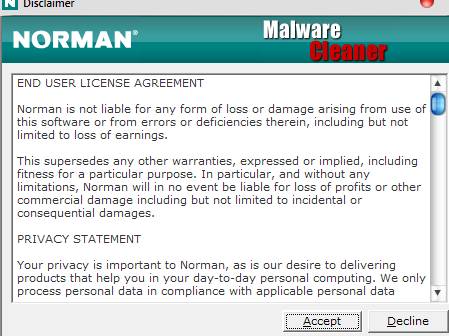
Смело жмем "Accept" и идем дальше.
Перед нами появится главное окно программы, где необходимо будет выбрать вариант сканирования.
Перед тем как это сделать, я рекомендую перейти на вкладку " Options " и поставить там галочку " Enable rootkit cleaning " и " Apply " (ниже на той же вкладке):
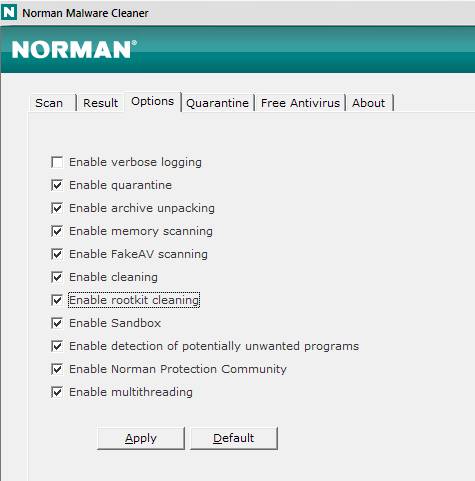
Собственно, далее нам остается вернуться на вкладку " Scan ", выбрать пункт " Full " (для полного сканирования всего компьютера) и нажать на кнопочку " Start " справа внизу.
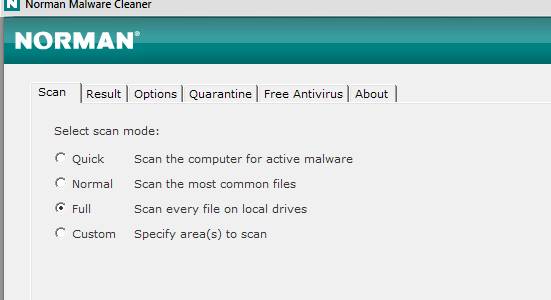
Внимание! Программа убивает все найденные взломщики программ (keygen, crack и пр), так что имейте ввиду.
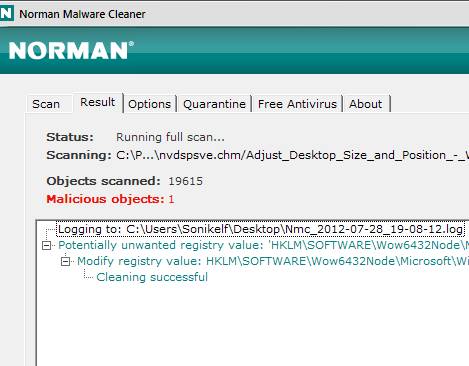
Всё, дальше лишь остается дождаться окончания процесса сканирования и очистки (делать ничего не нужно, программа вычищает и удаляет всё самостоятельно) и радоваться очищенной системе.
Послесловие
Вот такие вот пироги. Вообще чистилка волшебная и избавляет от кучи проблем.
Ряду пользователей я даже зачастую вместо spybot 'а я рекомендую пользоваться сразу Norman Malware Cleaner ибо спектр сканирования и "придирчивости" у этой утилиты несколько обширнее.
В общем, держите своего железного друга в чистоте и не давайте ему болеть ;-)
Как и всегда, готов ответить на любые Ваши вопросы по теме в комментариях или с помощью формы обратной связи.
Скачал Norman malware cleaner и Avast сразу выдал-"Обнаружен Win 32 Goblin".Что это за зверь или Avast ошибается?
Придирчивость аваста поражает своими масштабами.
Не обращайте внимания вообщем.
прикольно альтернатива(спая) да еще и меньше ресурсов жреть.
Norman Malware удалил все кряки :(
D:\Setup\Quark 7.3.rar/Quarkxpress 7.2 for Windows\keygen\Quark_Xpress_7_Keygen.exe (Infected with W32/Packed_FSG.D)
Deleted file
D:\Setup\ACDSee_8\ACDSee_8[1].0_Cracked_sLayer.rar/ACDSee8.exe (Infected with W32/Suspicious_U.gen)
Deleted file
D:\Setup\adobe\Adobe Illustrator_11 CS CE\Crack\Adobe Illustrator CS v11.0 CE KeyGen.exe (Infected with W32/Suspicious_Gen2.JOIY)
Deleted file
D:\Setup\Adobe_CS4_Master_Collection_Retail\Crack 1\keygen.exe (Infected with Sality.AW)
Deleted file
D:\Setup\Adobe_CS4_Master_Collection_Retail\Crack 2\keygen.exe (Infected with Rbot.T)
Deleted file
D:\Setup\Alcohol\Alcohol120 v. 1.9.5.3105\patch_3105.exe (Infected with W32/Malware.CGOV)
Deleted file
D:\Setup\ArtMoney\artmoney721rus.exe (Infected with Suspicious_Gen2.XQWZ)
Deleted file
D:\Setup\ArtMoney\artmoney721rus.rar/artmoney721rus.exe (Infected with Suspicious_Gen2.XQWZ)
Deleted file
D:\Setup\Nero 9\Activation\Nero 9.0 HQ License maker manager 5.55 BetaMaster.exe (Infected with Suspicious_Gen2.TBPV)
Deleted file
D:\Setup\Nero 9.4.26.0 Final\Activation\BetaMaster Keymaker 5.51.exe (Infected with W32/Agent.RXHE)
Deleted file
D:\Setup\Nero 9.4.26.0 Final\Activation\REGN9.exe (Infected with W32/Bifrose.BUDF)
Deleted file
D:\Setup\Nero Ultra 8.2.8.0 Rus + crack\keymaker.exe (Infected with Suspicious_Gen2.PAL)
Deleted file
D:\Setup\Nero Vision\keymaker.exe (Infected with FakeAlert.ASKC)
Deleted file
D:\Setup\Office_2007\serial.sfx.exe (Infected with Smalltroj.JZOX.dropper)
Deleted file
D:\Setup\Office_2007\Office 2007 keygen\msoe2007kg.exe (Infected with Smalltroj.JZOX.dropper)
Deleted file
D:\Setup\TopoGun_1.3b\FFF-TopoGun.1.2.beta-Keygen.exe (Infected with Suspicious_F.gen)
Deleted file
D:\Setup\uvlayout-pro-2.06.00d\!KeyGen.exe (Infected with Suspicious_F.gen)
Deleted file
Неужели они все так опасны?
Ну, а я предупреждал :-)
Дело в том, что любой кряк так или иначе содержит вредоносный код. Код этот вреден не столько для пользователя, сколько для программы. Даже он скорее не столько вредоносный, сколько "хакерский", т.е. меняющий структуру кода программы. Естественно, что любые программы вносящие изменения не предусмотренные разработчиком считаются антималварками и даже некоторыми антивирусами, как опасными, что вообщем-то вполне обоснованно. Не может же антималварка знать, что кряк - это нечто Вам необходимое, а вовсе не вирус, который встроит в браузер Вам систему отправки смс для активации :-)
Надо просто проверять только ц, а кейгены и всю фигню хранить на д :)
А в исключения добавлять нельзя, или хотя бы восстановить то что программа удалила?
В исключения вроде не получится, хотя не искал.
Восстановить.. Проще перескачать.
А в идеале просто пользоваться бесплатным софтом :-)
А если все дистрибутивы прог с кряками и кейгенами будут в архивах (RAR например), эта програмулька их тоже найдёт?
Насколько я помню, - находит легко и непринужденно :-)
Читайте также:


































